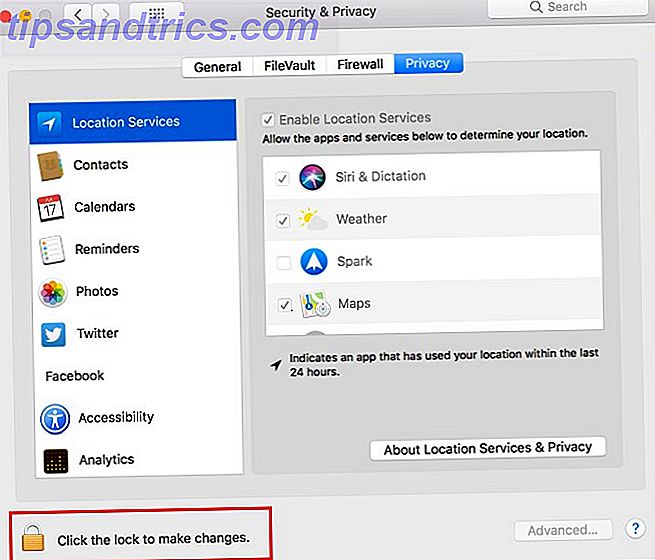Nous avons tous vu de minuscules installations pour les versions précédentes de Windows. Winreducer: Strip Windows 8 Installer le disque dans ses Bare Essentials Winreducer: Strip Windows 8 Installer le disque dans ses Bare Essentials En savoir plus, créer des minuscules paquets d'installation Windows qui peuvent être stockés pratiquement n'importe où. Pour d'autres, la taille du système d'exploitation est dictée par l'appareil sur lequel il est installé.
Vous pouvez utiliser plusieurs outils pour supprimer Windows 10. Certains suppriment le bloatware maudit qui afflige chaque nouvelle installation. Certains réduisent les services apparemment inutiles qui ne s'appliquent que dans des circonstances très spécifiques.
Jetons un coup d'oeil à la façon dont vous pouvez garder votre installation de Windows 10 au minimum.
Rendre plus petit
La taille d'installation de Windows 10 est inférieure à celle de son prédécesseur, Windows 8. La période entre les deux systèmes d'exploitation a permis à Microsoft de rationaliser les aspects du code effectuant la transition et d'introduire de nouvelles fonctionnalités pour réduire l'empreinte du système d'exploitation. Malgré l'arrivée de Windows 10 avec de nouvelles fonctionnalités, il a fallu travailler avec des appareils mobiles à capacité limitée .

Cependant, certaines des réductions n'étaient pas des succès instantanés avec les utilisateurs de bureau et d'ordinateur portable. Alors qu'il était logique de supprimer des fonctionnalités telles que la création d'image de récupération par défaut pour les appareils mobiles (tout en augmentant le temps de démarrage de quelques secondes), ceux qui utilisent des ordinateurs portables ou ordinateurs de bureau auraient probablement préféré rester intacte.
Cela dit, cela dépend de la préférence de l'utilisateur. J'ai un disque dur de 1 To et un SSD de 128 Go installé dans mon ordinateur portable. Le système d'exploitation est installé sur le SSD, donc il démarre plus vite que Usain Bolt qui saute hors des blocs, mais j'ai aussi l'espace supplémentaire nécessaire pour les sauvegardes de récupération. Un utilisateur avec un seul disque dur 64 Go installé sur une tablette a peu de chances de ressentir la même chose.
Windows 10 utilise également un algorithme de compression efficace pour compresser les fichiers système, ce qui signifie que vous récupérerez environ 1, 5 Go de stockage pour les systèmes de stockage 32 bits et 2, 6 Go pour Windows 64 bits. Microsoft a conçu un système qui fonctionne le matériel de votre système. Au lieu de compresser une liste de fichiers standardisée, Windows 10 utilise la quantité de RAM installée pour déterminer la fréquence à laquelle un fichier est susceptible d'être rappelé. De même, si votre système dispose d'un processeur rapide pour décompresser les fichiers, un plus grand nombre de fichiers seront compressés pour commencer, offrant ainsi un gain d'espace supplémentaire.
WIMBOOT
Une partie du succès de la compression pour les plus petits périphériques vient des mises à jour de WIMBOOT (Windows Image Boot), qui "ont permis aux périphériques Windows 8.1 spécialement préparés d'avoir tout le bien d'un algorithme de compression efficace sans compromis sur la réactivité."

Bien que seul un petit nombre de Windows 8.1 ait été préparé par WIMBOOT, l'algorithme de compression a été entièrement intégré à Windows 10, permettant à ces périphériques de mettre à niveau d'autres économies grâce à la compression. Cette nouvelle version est en fait connu comme CompactOS, et Kannon Yamada a expliqué comment vous pouvez utiliser au mieux cet outil Comment économiser plus d'espace disque avec un système d'exploitation compact sur Windows 10 Comment économiser plus d'espace disque avec un système d'exploitation compact sur Windows 10 vous pouvez facilement et définitivement enregistrer jusqu'à 6, 6 Go d'espace disque sur n'importe quel appareil Windows 10? Vous pouvez avec Compact OS et nous vous montrons comment. Lire la suite .
Faire de l'espace
Windows 10 est livré avec un montant raisonnable (ou déraisonnable, pour ainsi dire) de bloatware. Certaines des applications préinstallées sont Microsoft 3D Builder, Groove Music, Fresh Paint, ainsi que des applications Microsoft pour Money, Météo, Xbox, Musique, Sport, etc. La plupart du temps, les utilisateurs ont leurs propres préférences pour ces applications, mais néanmoins, Microsoft les regroupe toujours. Les supprimer prend du temps et, en réalité, ne soulage qu'une fraction de l'espace.

Le menu Démarrer de Windows 10 peut également être vexant, fournissant un conteneur pour ces morceaux de bloatware pour attirer votre attention ou, dans certains cas, demander votre argent.
Nous avons détaillé comment supprimer la myriade Windows 10 applications bloatware Comment faire pour supprimer facilement Bloatware de Windows 10 Comment faire pour supprimer facilement Bloatware De Windows 10 Windows 10 est livré avec plusieurs applications pré-installées qui prennent de la place sur votre appareil et ne sont pas faciles retirer. On dirait un bloatware, n'est-ce pas? Nous vous montrons comment supprimer ces applications. En savoir plus, ou vous pouvez apprendre à purger votre menu Démarrer de bloatware en utilisant l'une des suggestions d'applications Tina Sieber Comment faire pour supprimer facilement Bloatware de Windows 10 Comment faire pour supprimer facilement Bloatware De Windows 10 Windows 10 est livré avec plusieurs applications pré-installées qui prennent espace sur votre appareil et ne sont pas faciles à enlever. On dirait un bloatware, n'est-ce pas? Nous vous montrons comment supprimer ces applications. Lire la suite pour faire le travail pour vous!
Hiberfil.sys
Windows 10 est arrivé sur votre système avec la fonction d'hibernation activée par défaut. Ce n'est pas nécessairement une mauvaise chose, surtout pour ceux qui ont des masses de stockage. Hiberfil.sys est le fichier de stockage d'hibernation en gardant la trace de votre système vitaux. Il stocke les paramètres clés requis par le système d'exploitation pour l'activer rapidement.
La taille de ce fichier dépend directement de la quantité de RAM installée sur votre système et peut prendre jusqu'à 75% de cette quantité. Par exemple, si vous disposez de 8 Go de RAM, votre fichier hiberfil.sys peut prendre jusqu'à 6 Go de stockage. Plus vous avez de RAM, plus le fichier consommera d'espace.
Si vous n'avez pas besoin d'hibernation, vous pouvez facilement le désactiver Enregistrer des tonnes d'espace disque sur Windows 10 Avec cette astuce rapide Enregistrer des tonnes d'espace disque sur Windows 10 Avec cette astuce rapide Désactiver cette fonctionnalité particulière dans Windows pourrait libérer des gigaoctets de disque espace instantanément. Lire la suite .
Ouvrez une invite de commande élevée en cliquant avec le bouton droit sur le menu Démarrer et en sélectionnant Invite de commandes (Admin) . Maintenant, tapez powercfg / hibernate off . Et c'est tout. Terminé. Si vous souhaitez réactiver le mode hibernation, tapez simplement powercfg / hibernate .

Le fichier hiberfil.sys doit immédiatement disparaître, vous offrant un espace supplémentaire sur votre disque dur Comment libérer de l'espace de stockage pour exécuter Windows 10 Comment libérer de l'espace de stockage pour exécuter Windows 10 Avez-vous manqué d'espace pour Windows 10, mais voulez mettre à jour ou ajouter plus d'applications et de données? Nous avons compilé des ressources qui vous aideront à libérer de l'espace disque sur et pour Windows ... Lisez plus.
Fichier d'échange
Windows a une fonctionnalité intégrée appelée un fichier d'échange. Cela fonctionne comme une sorte de mémoire virtuelle. Votre mémoire virtuelle est-elle trop faible? Voici comment le réparer! Votre mémoire virtuelle est-elle trop faible? Voici comment le réparer! La malédiction de Windows est son ralentissement au fil du temps. Souvent, la mémoire est à blâmer. Voici une autre façon de décharger virtuellement votre RAM. Lire la suite .
Votre système dispose d'une quantité définie de RAM installée qu'il peut utiliser pour stocker des informations. Si votre utilisation du système dépasse cette quantité installée, Windows tentera d'utiliser un fichier d'échange. C'est là que certaines des informations importantes stockées dans la RAM sont temporairement déplacées vers un fichier sur votre disque dur. La mémoire du disque dur est beaucoup plus lente que la RAM ultra-rapide Tout ce que vous devez savoir sur la RAM et la gestion de la mémoire Tout ce que vous devez savoir sur la RAM et la gestion de la mémoire La RAM est la mémoire à court terme de votre ordinateur. Par conséquent, la gestion de la mémoire a un impact significatif sur les performances du système. Nous expliquons ici comment fonctionne la RAM et si vous pouvez faire quelque chose pour augmenter son efficacité. En savoir plus, et rappelant cette information prend plus de temps.
Vous pouvez contrôler la taille du fichier d'échange ou l'éliminer complètement.
Allez dans Panneau de configuration> Système et sécurité> Système . Dans le panneau de gauche, sélectionnez Paramètres système avancés . Sélectionnez l'onglet Avancé . Sous Performance, sélectionnez Paramètres .

Allez à l'onglet Avancé . Vous devriez maintenant voir un panneau de mémoire virtuelle. Sélectionnez Modifier

Vous avez maintenant trois options:
- Format personnalisé
- Taille gérée par le système
- Aucun fichier d'échange
Vous pouvez éliminer complètement le fichier d'échange, mais je ne le conseillerais pas. De même, même si le fichier d'échange existe, il ne prend pas nécessairement de la place, surtout si vous n'utilisez pas toute la RAM disponible sur votre système. Si vous le souhaitez, réduisez la taille du fichier d'échange.
Windows.old
Lorsque vous passez de Windows 7, 8 ou 8.1 à Windows 10 Comment passer de Windows 10 à Windows 7 ou 8.1 Comment passer de Windows 10 à Windows 7 ou 8.1 Windows 10 est ici et peut-être que ce n'est pas ce que vous attendiez. Si vous avez déjà effectué une mise à niveau, vous pouvez effectuer une restauration. Et si vous ne l'avez pas encore fait, créez d'abord une sauvegarde système. Nous vous montrons comment. En savoir plus, vos anciens paramètres système ont été déplacés dans le dossier Windows.old. Il s'est probablement assis dans votre lecteur C: \ pendant un mois (maintenant seulement 10 jours), avant de s'autodétruire. Après l'avoir supprimé, vous avez récupéré un gros morceau de votre disque dur. À un moment donné, pour diverses raisons, j'avais trois fichiers Windows.old, qui se dissimulaient, occupant des espaces insondables.
Si pour une raison quelconque, le vôtre est toujours intact, vous pouvez le supprimer.
Cependant, cela vient avec l'avertissement qu'une fois qu'il est parti, il est parti, car il est généralement trop grand pour envoyer à la corbeille. Si vous avez l'intention de revenir à votre version précédente de Windows, ne supprimez pas ce fichier. Il contient tous les paramètres de votre système et les anciens fichiers, et le supprimer sans sauvegarder correctement pourrait ruiner votre vie.
À tout le moins, vous pourriez pleurer et être en colère contre moi, et je ne voudrais pas ça.
Libérez de l'espace disque
Pour libérer l'espace disque d'otages, vous pouvez utiliser l'outil intégré de nettoyage de disque de Windows.
Tapez gratuitement dans votre barre de recherche Menu Démarrer ou Cortana. Sélectionnez la première option. Il devrait ressembler à l'image ci-dessous, mais avec un menu Windows 10:

Une fois ouvert, sélectionnez Installation (s) Windows antérieure (s) dans la liste. Si vous le souhaitez, vous pouvez profiter de cette opportunité pour nettoyer d'autres outils système monopolisant tout votre précieux espace de disque dur. Lorsque vous êtes prêt, sélectionnez Nettoyer les fichiers système et attendez la fin du processus.

Mise à jour anniversaire de Windows 10
Avez-vous simplement installé la mise à jour de Windows 10 Anniversary? Comment obtenir la mise à jour de Windows 10 anniversaire maintenant Comment obtenir la mise à jour de Windows 10 anniversaire maintenant Windows 10 reçoit une mise à jour majeure ce mois-ci. La mise à jour d'anniversaire se déroule lentement. Nous vous montrons comment mettre à niveau maintenant, comment retarder la mise à niveau et quels pièges à surveiller. En savoir plus Windows traite cela comme un système d'exploitation entièrement nouveau et, en tant que tel, crée un nouveau dossier Windows.old flambant neuf. Bien sûr, ce dossier prend toujours de la place. Tant que tout fonctionne correctement et que vous n'avez pas de bugs ou d'erreurs rédhibitoires, utilisez le processus ci-dessus pour supprimer le fichier Windows.old nouvellement créé.
Nous devons aller plus petit!
Une fois que vous avez installé votre système d'exploitation, la réaction naturelle est de commencer à installer votre logiciel préféré. Je suis sûr que vous vous dirigez droit vers un logiciel de sécurité, un nouveau navigateur et, au moins pour moi, Steam, afin que je puisse commencer à installer des jeux.
Si vous êtes pressé pour l'espace, vous pourriez faire les choses différemment. Si votre appareil dispose d'espace pour une carte SD, pouvez-vous installer vos applications ou d'autres choses utiles sur une carte et les exécuter à partir de là? De même, si vous utilisez un ordinateur portable avec une mémoire de minutes, pourquoi ne pas installer des applications et des jeux sur une clé USB et les exécuter lorsque vous en avez besoin, en gardant votre espace de stockage libre pour d'autres fichiers importants.
WinReducer EX-100
WinReducer vous accorde un contrôle total sur votre installation Windows Comment mettre à jour Windows ISO Media d'installation pour une installation rapide Comment mettre à jour Windows ISO Media d'installation pour une installation rapide Vous pouvez considérablement accélérer votre installation de Windows, si vous ajoutez les dernières mises à jour et autres modifications à votre support d'installation. Nous vous montrons comment faire pour Windows 7, Windows 8 / 8.1, ... Lisez plus. L'application a été utilisée avec Windows 7, 8 et 8.1 pour fournir des versions allégées et simplifiées des systèmes d'exploitation Microsoft au fil des ans, et Windows 10 n'est pas différent.
Je ne vais pas vous donner un tutoriel détaillé sur la façon de dépouiller votre installation Windows 10, car il existe de nombreuses options à votre disposition, et vous devriez être en mesure de comprendre la plupart de vous-même.
Cela dit, je vais vous laisser avec une mise en garde: faites attention aux services que vous dépouillez. Certains services sont liés à d'autres, et si vous ne faites pas attention, certaines parties de Windows 10 ne fonctionneront tout simplement pas, au point que la réinstallation de Windows 10 est la seule option.
Si vous voulez vraiment tout enlever, je vous suggère de trouver un tutoriel, et de le suivre attentivement.
D'accord, c'est assez petit!
Windows 10 nécessite 16 Go d'espace. Vous pouvez supprimer des applications supplémentaires, garder vos fichiers temporaires propres, supprimer vos caches tous les jours et ne pas installer d'autres fichiers spécifiques au système, mais vous aurez encore du mal à obtenir moins de 14 Go.
Windows 10 est déjà rationalisé. Lorsque Microsoft a fixé son objectif de 1 milliard d'appareils fonctionnant sous Windows 10 d'ici la fin de l'année 2018, le fait de s'assurer que le système d'exploitation pourrait être mis à jour sur autant de périphériques que possible serait toujours une cible primaire. Et, malgré la reconnaissance par Microsoft que cela est plutôt improbable dans le calendrier, cela signifie toujours que les 350 millions d'utilisateurs de Windows 10 disposent d'un système d'exploitation simplifié.
"Windows 10 est au début de l'histoire avec plus de 350 millions d'appareils actifs par mois, avec une satisfaction et un engagement client record. Nous sommes satisfaits de nos progrès à ce jour, mais en raison de la concentration de notre activité de matériel téléphonique, il nous faudra plus de 18 millions de dollars pour atteindre notre objectif de 1 milliard d'appareils actifs par mois. Au cours de l'année à venir, nous sommes enthousiasmés par la croissance de l'utilisation provenant des déploiements commerciaux et des nouveaux appareils, et par l'augmentation du plaisir des clients avec Windows. "
Si vous voulez arranger les choses, faites, mais comme je l'ai dit, faites attention à ce que vous dépouiller!
Avez-vous réduit l'installation de Windows 10? Qu'avez-vous retiré? Faites-nous savoir ci-dessous!

![Yeux satellites: Fonds d'écran de carte en fonction de votre position actuelle [Mac]](https://www.tipsandtrics.com/img/mac/223/satellite-eyes-map-wallpapers-based-your-current-location.jpg)